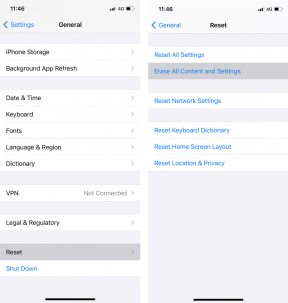Kuidas Discordis kasutajanime värvi muuta
Miscellanea / / April 02, 2023
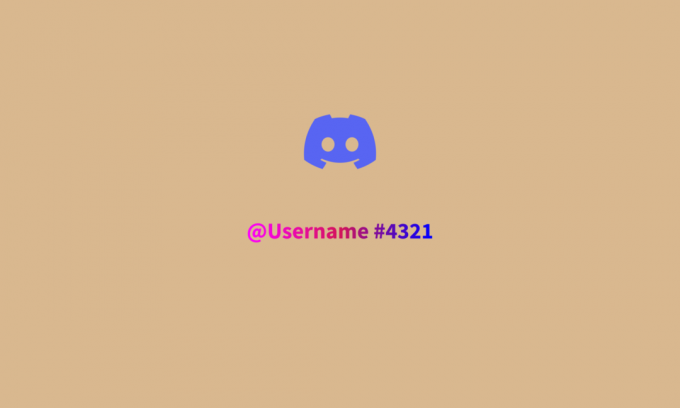
Discord on huvitav meedium, mis annab mänguhuvilistele võimaluse kohtuda ja suhelda inimestega üle kogu maailma. Parim asi platvormi juures on selle serverid, kus saate oma valitud mänge arutada. Peale selle on veel üks põnev funktsioon, mis hõlmab Discordis inimeste äratundmist nende värvide põhjal. Selles tänases dokumendis arutame, kuidas muuta Discordis kasutajanime värvi ja mis kõige tähtsam, kuidas muuta nime värvi Discordis mitme rolliga. Nii et ilma pikema jututa alustame Discordi kasutajanimedele värvide lisamisega.

Sisukord
- Kuidas Discordis kasutajanime värvi muuta
- Kes saab Discordis kasutajanime värvi muuta?
- Kuidas muuta kasutajanime värvi Discordis administraatorina
- Kuidas muuta kasutajanime värvi Discordis kasutades Leveling Up
- Kuidas muuta nimevärvi Discordis mitme rolliga
- Kuidas muuta nimevärvi Discordis ilma rollideta
Kuidas Discordis kasutajanime värvi muuta
Siit saate teada, kuidas Discordis kasutajanime värvi muuta.
Kiire vastus
Discordis kasutajanime värvi muutmiseks toimige järgmiselt.
1. Avatud Ebakõla ja navigeerige serverisse, kus soovite oma kasutajanime värvi muuta.
2. Klõpsake nuppu serveri seadete ikoonja valige Serveri sätted menüüst.
3. Valige Rollid sakk.
4. Klõpsake nuppu plussikooni uue rolli lisamiseks.
5. Nimetage roll mida iganes soovite ja vali värv selle eest. See on teie kasutajanime värv.
6. Lõpuks klõpsake nuppu Salvesta muudatused.
Kes saab Discordis kasutajanime värvi muuta?
Discordil on ainulaadne funktsioon, mille abil saate muuta kasutajanime värvi. Saate valida oma kasutajanime esiletõstmiseks värvide loendist. Kuid mitte igaüks ei saa oma kasutajanime värvi muuta. Kui soovite värvi lisada, peate olema serveri administraator. Ainult administraatoritele on antud luba muuta kasutajanime värvi ja pääseda juurde serveri muudele funktsioonidele. Samuti sõltub kasutajanime värv inimese rollist. Kui roll on serveris kasutajale määratud, pärib ta kõrvale pandud värvi, eriti selle rolli jaoks. Seega, kui soovite oma kasutajanimele kindlat värvi, peate selle kohta serveri administraatoriga rääkima.
Kuidas muuta kasutajanime värvi Discordis administraatorina
Nagu te praeguseks teate, on serveriadministraatoritel see eriline võimalus, kus nad saavad määrata rolle ja seega ka nendega kaasnevaid kasutajanime värve. Seega, kui olete serveri administraator ja soovite määrata rollidele kasutajanime värve, järgige alltoodud samme.
1. Esiteks käivitage ametnik Ebakõla veebisait arvutis.
2. Nüüd logige sisse oma kontole ja paremklõpsake oma serveri nimi avama Serveri sätted.

3. Järgmisena klõpsake nuppu Rollid vahekaart vasakul paanil.

4. Siin klõpsake nuppu Loo roll nuppu.

5. Nüüd sisestage nimi ROLLI NIMI sakk.

6. Siis, all ROLLI VÄRV, valige määratud rolli jaoks sobiv värv.
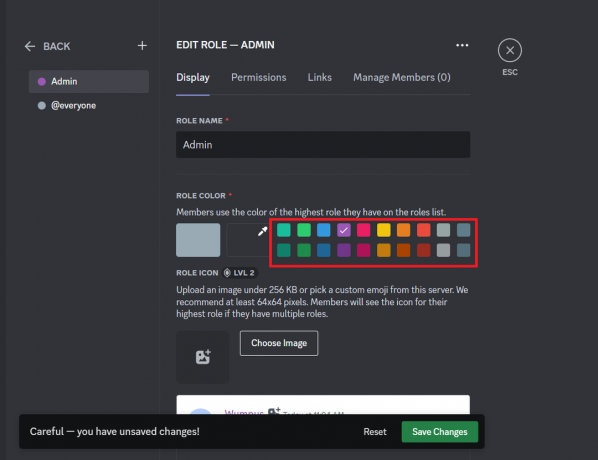
7. Nüüd klõpsake nuppu Salvesta muudatused nuppu.

8. Nüüd, kui olete rolli loonud, määrake see mõnele serveri liikmele.
Loe ka:Discordi serveri arvutisse jätmine
Kuidas muuta kasutajanime värvi Discordis kasutades Leveling Up
Teine meetod, mis aitab teil kasutajanimede värve muuta, on taseme tõstmine. See hõlmab roboti kasutamist oma kasutajanime värvi uuendamiseks, kui olete oma Discordi kontol automaatselt mõne punktini jõudnud. Selle meetodi jaoks saate kasutada palju roboteid.
Märge: Nivelleerimise meetod sobib ainult mõne punktiga Discordi kasutajatele.
1. Lisa teie valitud robot teie Discordile. Saate hõlpsasti leida Internetist oma Discord-serveri jaoks sobivad robotid.
2. Järgmiseks avage bot Discordis.
3. Nüüd sisestage oma kasutajanimi ja värvi nimi mida soovite Discordis kasutada.
4. Seejärel oodake, kuni robot toimib muutke oma kasutajanime värvi.
Kuidas muuta nimevärvi Discordis mitme rolliga
Kui teil on Discordi serveris mitu liiget, on võimalik nende kõigi värve muuta. Nende kasutajanime värvi saate hõlpsalt muuta järgmiste sammude abil.
1. Käivitage ametnik Discordi veebisait arvutis.
2. Nüüd paremklõpsake serveri nimi teie valikul vasakpoolselt paanilt.
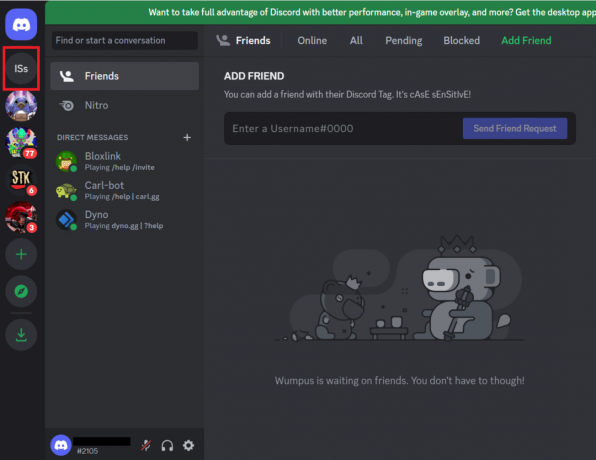
3. Järgmisena klõpsake nuppu Serveri sätted menüüst.

4. Klõpsake vasakpoolsel vahekaardil nuppu Rollid.
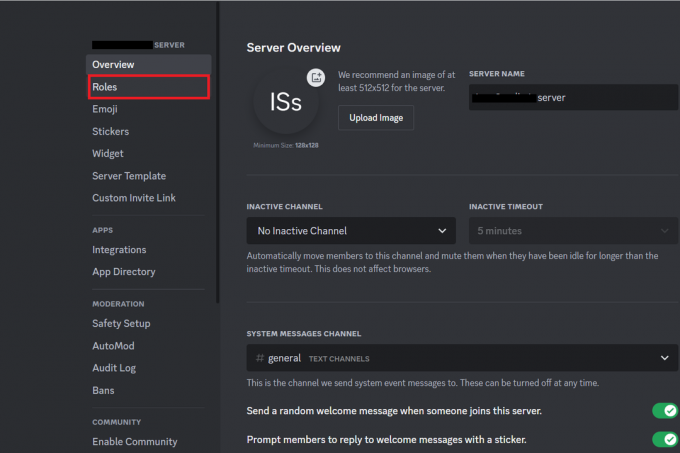
5. Seejärel klõpsake sinist nuppu Loo roll nuppu.
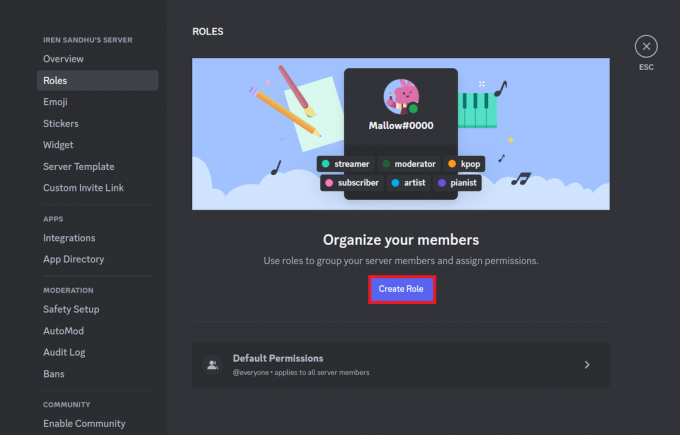
6. Järgmisena määrake ROLLI NIMI ja ROLLI VÄRV omal valikul.
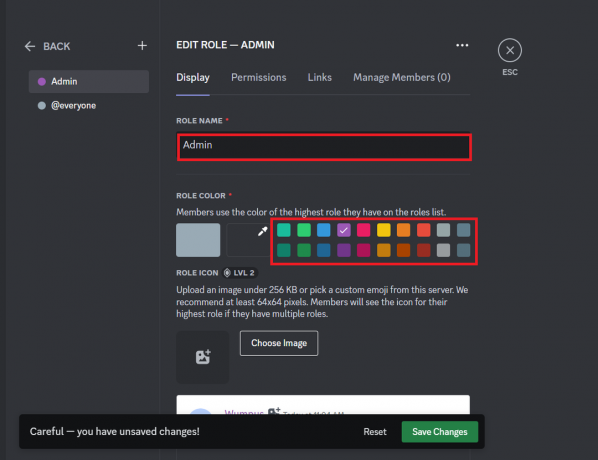
7. Kui olete valmis, klõpsake rohelisel Salvesta muudatused nuppu allosas.

8. Nüüd, kui roll on värviga määratud, klõpsake nuppu liikmed all oleva vahekaardi KASUTAJA HALDUS osa.
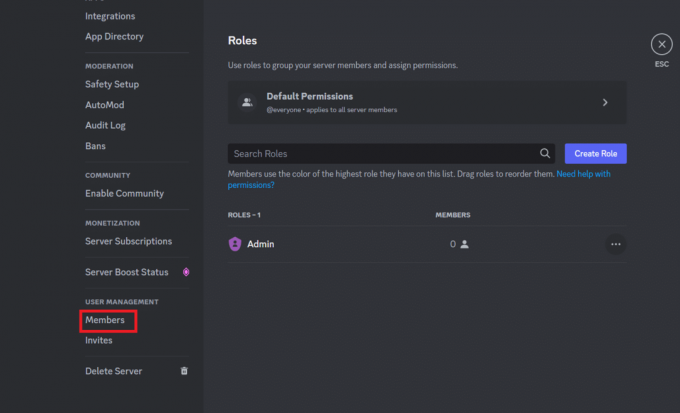
9. Seejärel klõpsake nuppu plussmärk iga kasutajanime kõrval.

10. Lõpuks määrake neile rolli kasutajanime värviga neile.

Korrake mitmele serveriliikmele värviliste kasutajanimerollide määramise protsessi.
Loe ka:Kuidas vaigistada kedagi Discordis administraatorina
Kuidas muuta nimevärvi Discordis ilma rollideta
Discordis kasutajanime värvide muutmine administraatorina on äärmiselt lihtne. Ülaltoodud abitoimingute abil saate mugavalt pakkuda mitmele oma serveris olevale inimesele neile määratud kasutajanime värvi. See on võimalik ainult siis, kui olete esmalt määranud liikmetele rollid ja seda ka administraatoriõigustega, kuna Discord on hierarhia seadistus ja teie roll peaks värvi näitamiseks olema kõrgemal. Kahjuks pole ilma rollideta võimalik nimevärvi muuta. Seega, kui otsite küsimust, kuidas Discordis ilma rollideta nimevärvi muuta, on kahjuks vastus, et see pole võimalik.
Korduma kippuvad küsimused (KKK)
Q1. Kas kasutajanime värvi on võimalik muuta ka siis, kui ma pole admin?
Ans. Kahjuks saate Discordis kasutajanime värvi muuta ainult siis, kui olete serveri administraator. Kui aga soovite muuta oma kasutajanime värvi, ilma et oleksite administraator, võite paluda serveri administraatoril määrata teile rolli teie valitud värviga.
Q2. Miks on Discordis erinevat värvi kasutajanimed?
Ans. Kasutajanimedele määratakse Discordis erinevad värvid sõltuvalt inimesest ja tema rollist. Need määrab serveri administraator, kes seda kindlasti teeb eraldi serveriliikmed vastavalt nende hierarhiale. Seda tehakse ka selleks vältida rollisegadust ja eristada inimesi serveris.
Q3. Kas saan Discordis teksti teistmoodi välja näha?
Ans. Jah, saate Discordis muuta teksti erinevaks. Seda saab teha kasutades koodiplokid. Selleks pange a seljapulk teksti mõlema poole lõpus. See aitab teil muuta teksti uut tüüpi fonti ja annab sellele ka tumedama tausta, et see teistest sõnumitest eraldada.
Q4. Kas saan Discordis tekstivikerkaare teha?
Ans. Teksti vikerkaare loomine Discordis on võimatu, kuid saate seda tüüpi teksti saavutamiseks kindlasti kasutada lahendust. See hõlmab kasutamist Allahindluse keel taustal teksti vormindamiseks. Selles eristub teie tekst, näiteks paksus või kaldkirjas. Samuti saate abiga värviga esile tõsta highlight.js tunnusjoon.
K5. Kas ma saan Discordi värvi välimust muuta?
Ans. Jah, saate Discordi värviteemat muuta, avades kasutaja seadetes valiku Välimus. Selles saate valida enda valitud värviteemad, mida Discordis rakendada.
Soovitatav:
- 12 parimat agenti algajate sarjas Valorant
- Parandage ChatGPT vestlusajaloo puuduv probleem
- Discordi profiili vaatamine
- Kuidas peita pilte Discord Mobile'is
See viib meid meie juhendi lõppu kuidas Discordis kasutajanime värvi muuta. Loodame, et teil õnnestus ülalkirjeldatud üksikasjalike sammude abil Discordis kasutajanime värvi muuta. Jätke oma mõtted ja muud küsimused meile allolevasse kommentaaride jaotisse.